Содержание
В магазине Play Store есть возможность выбрать автоматически архивировать приложений, которые не используются активно, когда на вашем устройстве недостаточно места для хранения данных. В Андроид 15 появилась новая возможность архивировать приложения вручную, что дает вам больше контроля над тем, какие приложения архивировать, а какие оставить.
Мы покажем вам, как архивировать приложения на Android (как вручную, так и автоматически), объясним различия между методами и опишем, что происходит после архивирования.
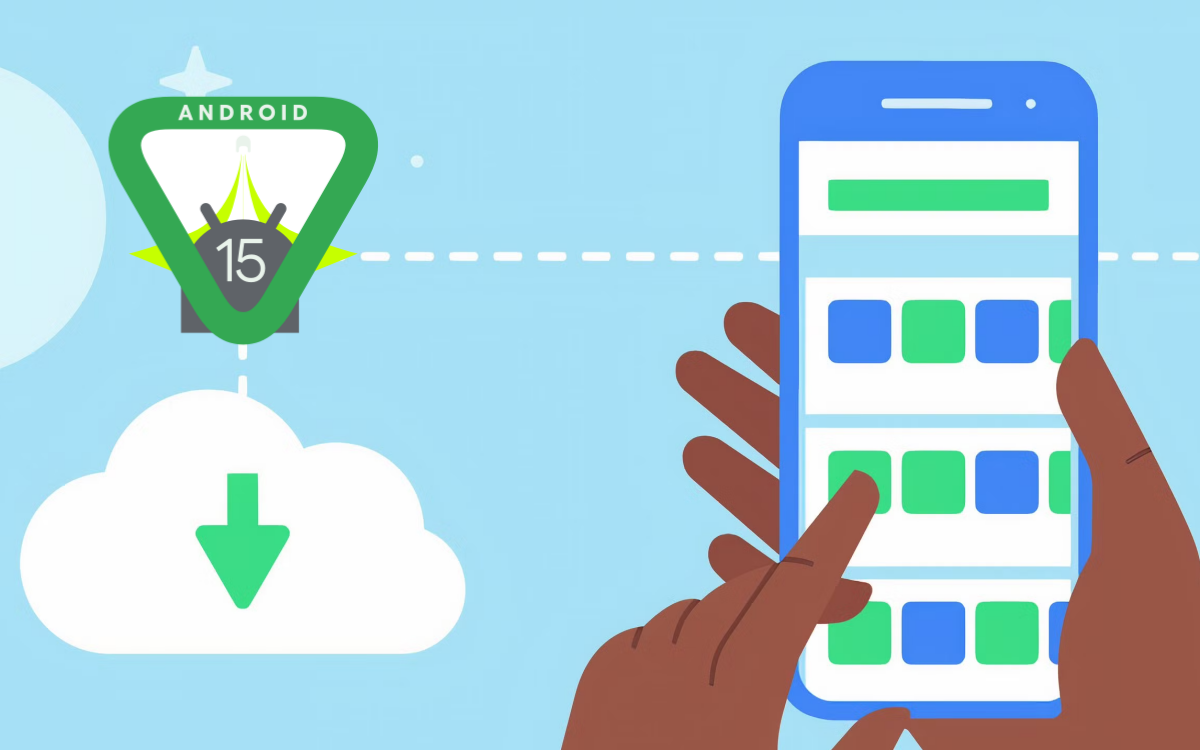
Архивирование приложений вручную или автоматически
Когда вы архивируете приложение, ваш телефон заменяет базовый APK облегченным «архивным APK». Этот заархивированный APK сохраняет значок приложения и минимальный код, сохраняя при этом данные приложения нетронутыми. Это поможет сэкономить место для хранения без полного удаления приложения. Вы по-прежнему можете видеть значок приложения на главном экране и в панели приложений. Нажатие на значок позволит повторно загрузить приложение и восстановить его в исходном виде со всеми данными (включая учетные записи, загруженные в систему, загруженные данные и настроенные настройки), как если бы они всегда были там.
Это справедливо как для ручного, так и для автоматического метода, однако между ними есть некоторые ключевые различия.
Автоматическое архивирование
Автоархивирование в Google Play Store существует с прошлого года. При включении он автоматически удаляет редко используемые приложения, когда у вас заканчивается память. Он работает на всех устройствах Android под управлением Android 10 или более поздней версии, но есть одна загвоздка. Он может архивировать только приложения, установленные из Play Store, и только если они находятся в формате Android App Bundle. Ничего страшного, если вы не поняли последнюю часть.
Архивация вручную
Архивирование приложений в Android 15 – это новая функция, которая также применима только к приложениям Play Store. Вы можете архивировать приложения вручную, чтобы иметь полный контроль над тем, какие приложения архивировать, а какие оставить. Некоторыми примерами могут быть рабочие приложения, которые вы можете использовать время от времени. Требуется Android 15 или более поздней версии.
Однако он более универсален: вы можете архивировать приложения независимо от того, находятся ли они в формате APK или Android App Bundle. Опять же, последняя часть предназначена для ботаников, и вы можете двигаться дальше.
Как архивировать приложения на Android
Архивировать приложения вручную на Android 15 или новее
- Нажмите и удерживайте значок приложения, пока не появится контекстное меню.
- Выберите Информация о приложении.
- Нажмите Архивировать, чтобы удалить установочные файлы приложения, сохранив при этом данные приложения.
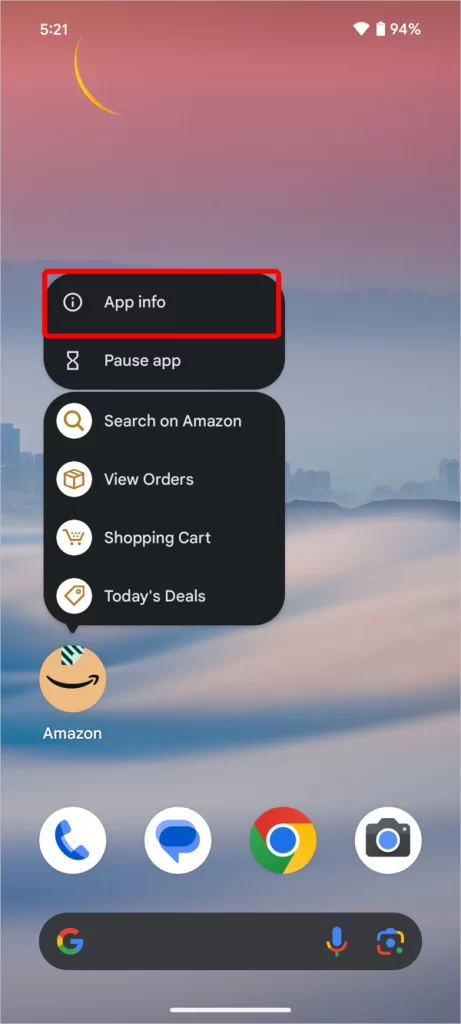
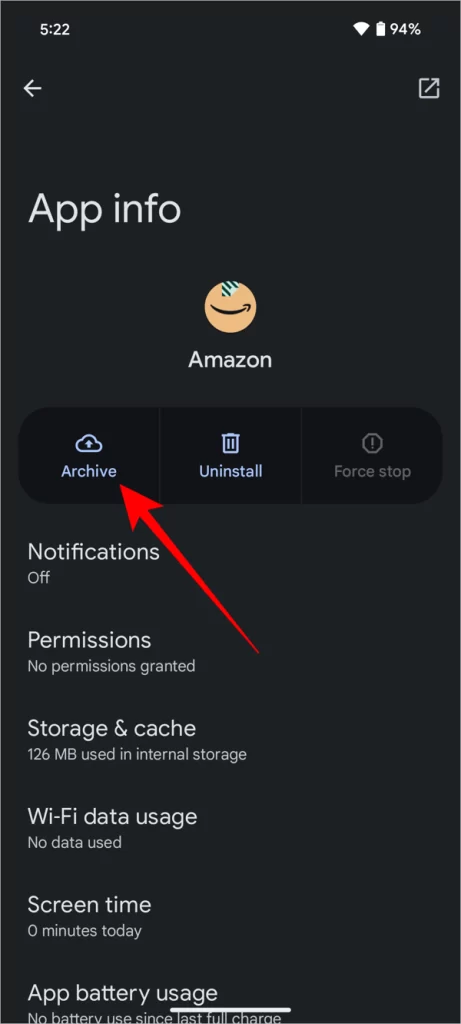

Включить автоматическое архивирование в Google Play
- Запустите Google Play Store, нажмите фото профиля и перейдите в меню Настройки.
- Теперь выберите Общие и включите переключатель Автоматически архивировать приложения.

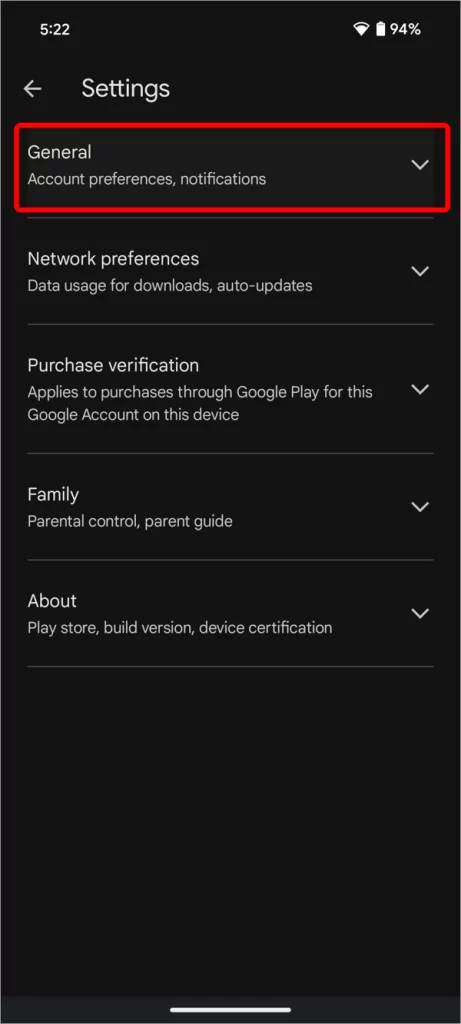

Заархивированное приложение (вручную или автоматически) появится на главном экране или в панели приложений. Над значком приложения появится значок облака, указывающий, что оно заархивировано. Просто нажмите на значок приложения, чтобы мгновенно загрузить его.
Примечание. Отключение функции автоматического архивирования приложений не приведет к переустановке заархивированных приложений. Вам придется переустановить их вручную, нажав на значок приложения.
Вы можете увидеть список всех заархивированных приложений в Play Store. Нажмите на изображение профиля и выберите Управление приложениями и устройствами. Нажмите на вкладку «Управление» и выберите Архивированный чип, чтобы просмотреть все заархивированные приложения.
Выбор правильного метода архивирования
Функция архивирования приложений Android позволяет пользователям лучше управлять хранилищем устройства, сохраняя при этом важные приложения установленными. Независимо от того, выберете ли вы архивацию вручную в Android 15 или функцию автоматического архивирования в Google Play, оба варианта помогут вам обеспечить бесперебойную работу телефона, не теряя доступа к любимым приложениям.
Мы думаем, что Google скоро прекратит функцию автоматического архивирования в Play Store, поскольку она только усложняет ситуацию.